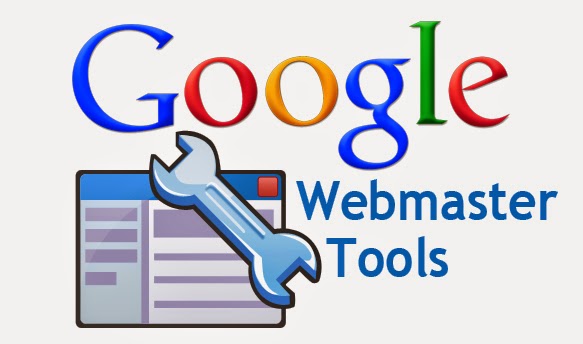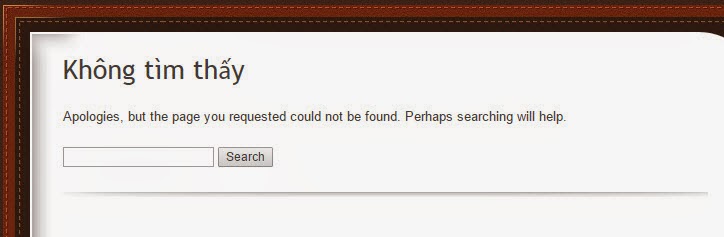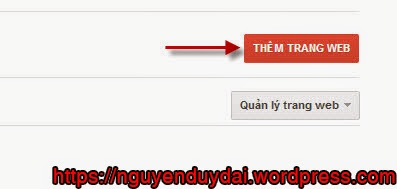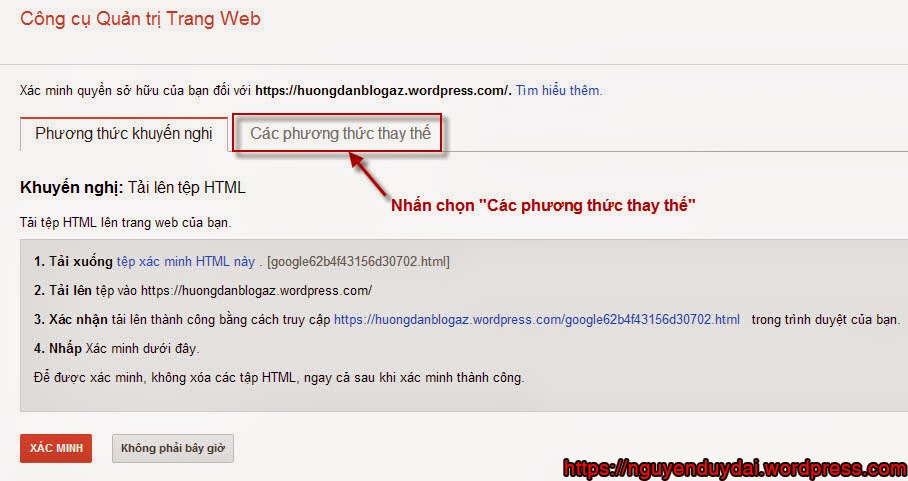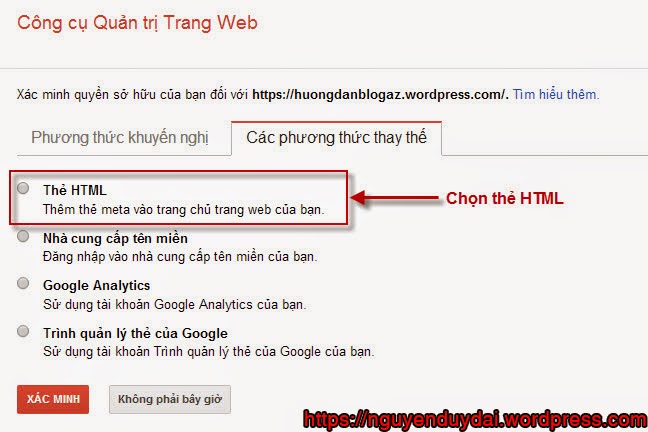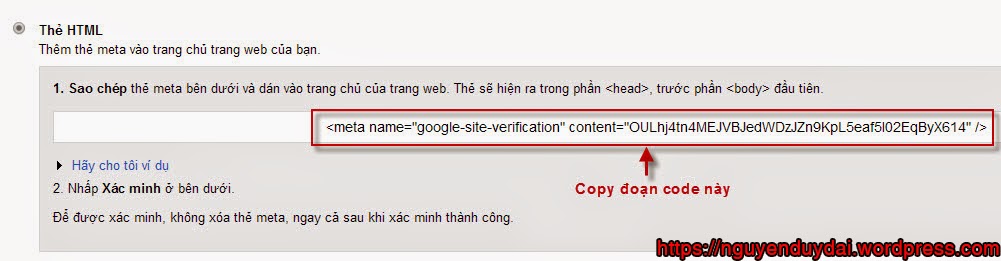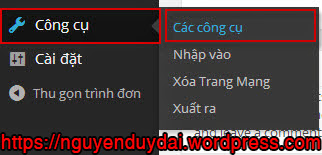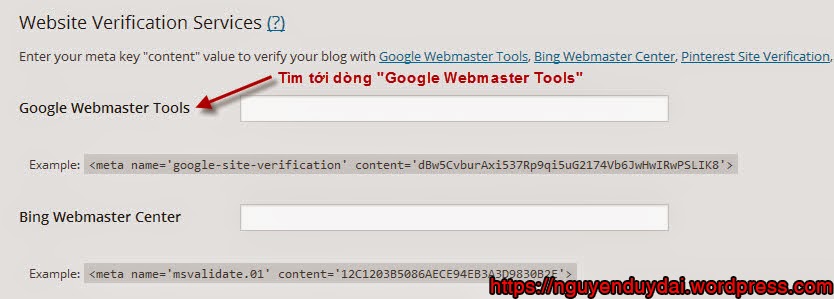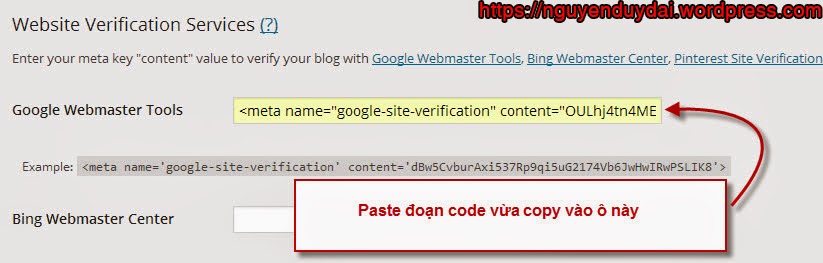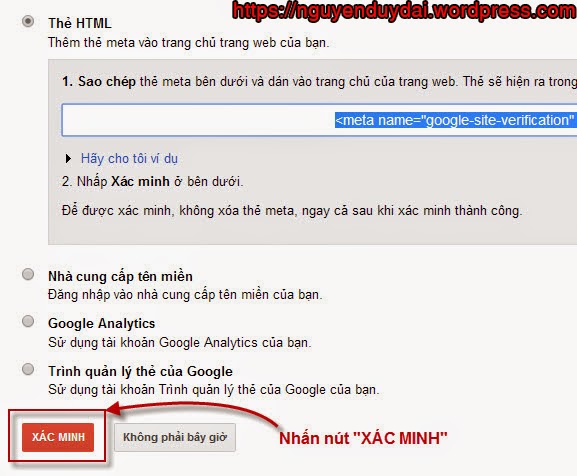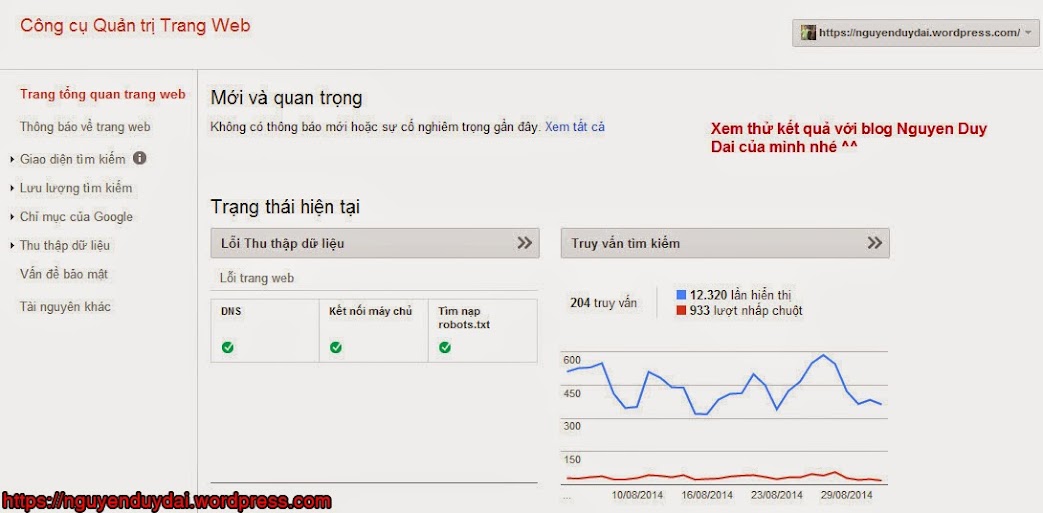Bất kỳ một website nào trong quá trình phát triển đều không tránh được việc xuất hiện lỗi không tìm thấy bài viết (lỗi 404). Lỗi này là do người đăng bài đã xóa hoặc thay đổi link so với thời điểm mới đăng, do đó Google đã index link cũ nhưng chưa cập nhật lại link mới theo thay đổi của bạn. Khi người dùng tìm kiếm được bài viết của bạn thông qua Google, nhưng khi vào trang thì lại xuất hiện thông báo không tìm thấy bài viết.
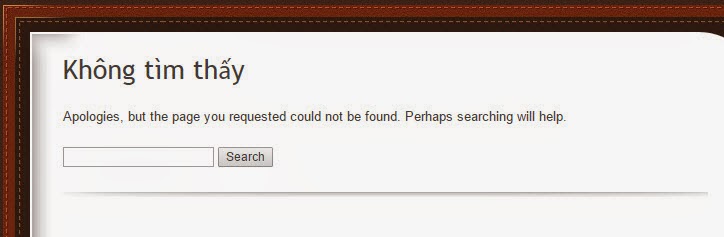
Vấn đề này rất khó phát hiện triệt để vì bạn chẳng mấy khi để ý đến chuyện đó. Hơn nữa, với một website hay blog có tới vài trăm hoặc vài ngàn bài viết, việc ngồi dò từng link để phát hiện lỗi 404 là điều gần như không thể. Và nếu website của bạn xuất hiện càng nhiều lỗi 404 thì Google sẽ càng đánh giá thấp mức độ tin cậy trên website của bạn, từ đó sẽ làm giảm thứ hạng website trên bộ máy tìm kiếm nổi tiếng này.
Với sự trợ giúp của công cụ quản trị trang web Google Webmaster Tools, việc kiểm soát lỗi sẽ đơn giản hơn bao giờ hết. Google sẽ liệt kê tất cả những lỗi xuất hiện trên website của bạn, để từ đó bạn có hướng khắc phục tốt hơn.
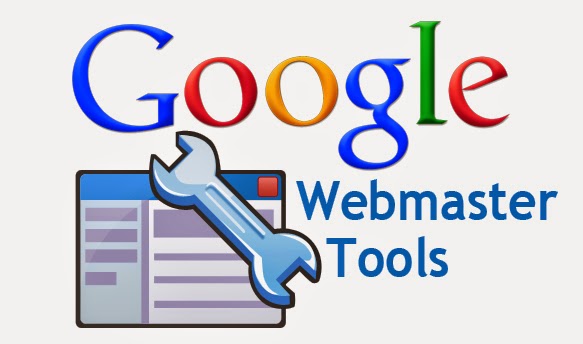
Và tuyệt vời hơn nữa, Google cho phép bạn yêu cầu Google gỡ những link không tồn tại đó ra khỏi bộ máy tìm kiếm để lần sau người dùng sẽ không thấy được những link đó khi tìm thông tin qua Google. Tất nhiên, để thực hiện điều này, bạn cần có sự hỗ trợ của công cụ Google Webmaster Tools.
Hôm nay mình sẽ hướng dẫn bạn cách yêu cầu Google xóa những link không tồn tại ra khỏi bộ máy tìm kiếm. Nếu bạn nào chưa biết cách tích hợp công cụ Google Webmaster Tools vào blog wordpress thì có thể xem qua bài viết này của mình:
Bây giờ thì chúng ta cùng bắt tay vào thực hiện công việc chính là yêu cầu Google xóa link nhé.
Trước tiên, bạn đăng nhập vào Google Webmaster Tools tại địa chỉ:
Tiếp đó các bạn theo dõi video bên dưới và thực hiện theo hướng dẫn trong video để loại bỏ link không tồn tại ra khỏi Google nhé:
Chúc bạn thành công!
Nhớ LIKE & Subcribe video để ủng hộ mình nhé.
Share bài viết nếu thấy hữu ích.
Nhãn: cách khắc phục lỗi 404, cách khắc phục lỗi không tìm thấy trên website, cách tích hợp google webmaster tool vào blog wordpress, cách xóa link không tồn tại khỏi google, cách yêu cầu google xóa một link khỏi bộ nhớ cache, google webmaster tool, google webmaster tool giúp ích gì cho wordpress
Webmaster Tool là công cụ quản lý trang web của Google, nó cung cấp cho bạn một cái nhìn tổng quan về tình trạng website hay blog của bạn và đưa ra những thống kê chi tiết để bạn biết mà có hướng phát triển website của mình tốt hơn.
Webmaster Tool là công cụ tin cậy mà mình khuyên bạn nên sử dụng. Ý nghĩa của các con số thống kê, bạn có thể lên Google tìm hiểu kỹ hơn nữa.
Một công cụ tuyệt vời như vậy thì chắc chắn trang web của bạn cần phải có. Vậy làm cách nào để tích hợp nó vào trong blog wordpress của bạn, trong khi wordpress không cho phép can thiệp vào code bên trong của blog.
Thật may mắn là Google đã đưa ra cho bạn nhiều giải pháp để giải quyết vấn đề này. Hơn nữa wordpress cũng đã hỗ trợ bạn khi cung cấp một bộ công cụ để bạn tích hợp webmaster tool vào blog của mình.
Bài hướng dẫn của mình dựa trên blog wordpress đã thiết lập giao diện tiếng việt, nếu bạn chưa thiết lập thì hãy làm theo hướng dẫn sau để thiết lập nhé: (Mục 5)
Để thực hiện, bạn làm theo hướng dẫn từng bước của mình dưới đây nhé:
* Bước 1: Đăng nhập vào Gmail. Nếu bạn chưa có tài khoản Gmail thì hãy vào đây để đăng ký một tài khoản mới: đăng ký gmail
* Bước 2: Sau khi đã đăng nhập và gmail, bạn vào trang Google Webmaster Tools theo link sau: https://www.google.com/webmasters/tools/
* Bước 3: Nhìn ở bên tay phải, bạn thấy nút “Thêm trang web”, nhấn vào nút đó nhé.
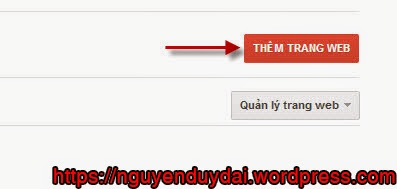
* Bước 4: Nhập địa chỉ trang blog của bạn vào rồi nhấn Tiếp tục

* Bước 5: Nhấp chọn “Các phương thức thay thế”
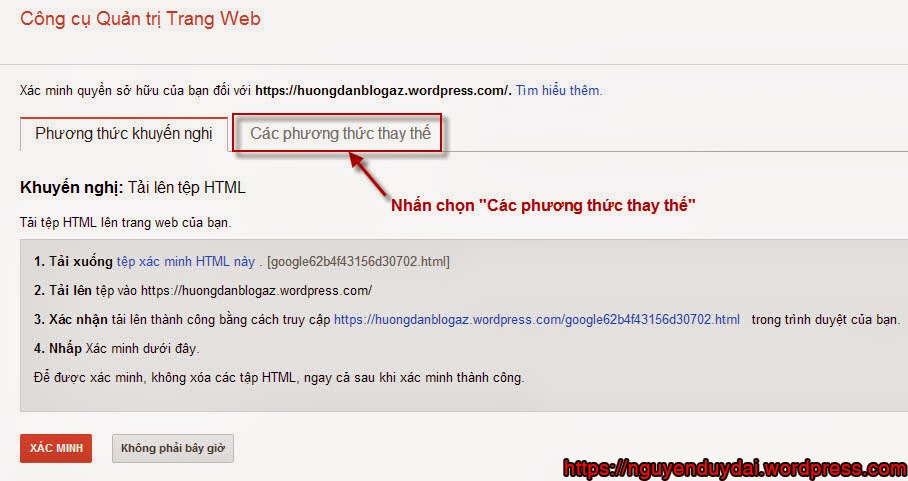
* Bước 6: Chọn “Thẻ HTML”
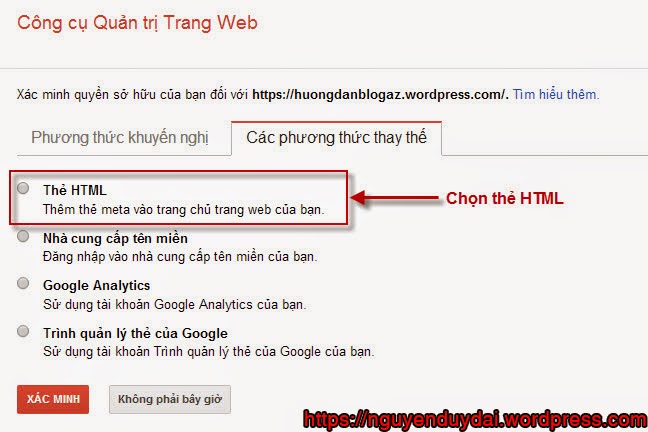
* Bước 7: Copy đoạn code hiện ra.
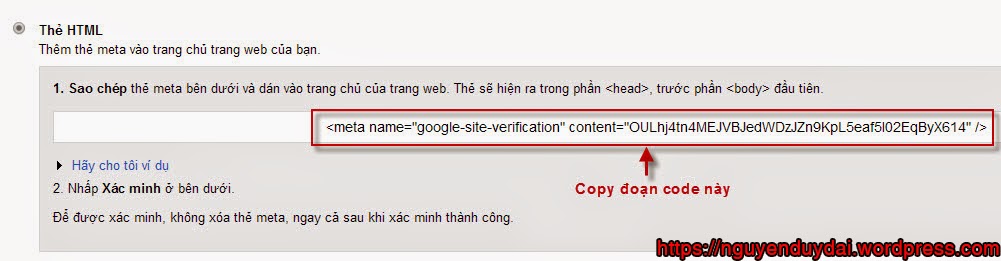
* Bước 8: Đăng nhập vào blog wordpress của bạn. Sau đó vào menu: Công cụ -> Các công cụ
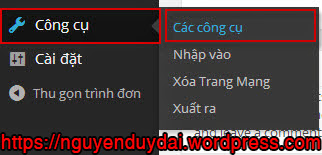
* Bước 9: Tìm tới dòng Google Webmaster Tools, sau đó paste đoạn code vừa copy vào ô tương ứng rồi nhấn “Lưu thay đổi”
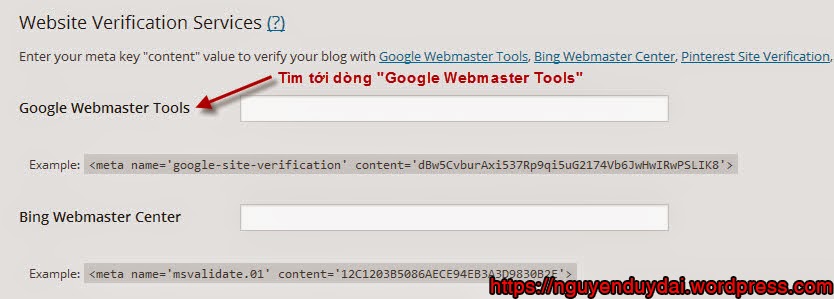
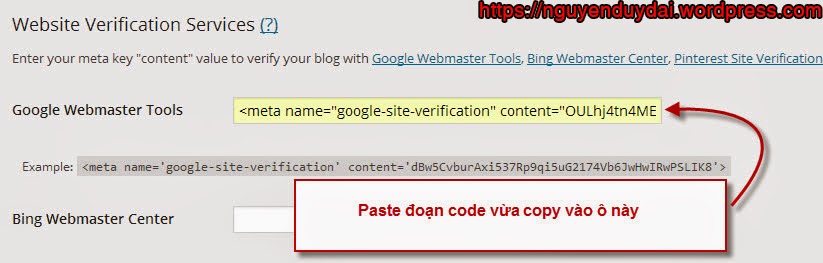
* Bước 10: Trở lại trang Google Webmaster Tools, bạn nhấn vào nút “XÁC MINH” và đợi trong giây lát để Google xác minh quyền chủ sở hữu blog của bạn.
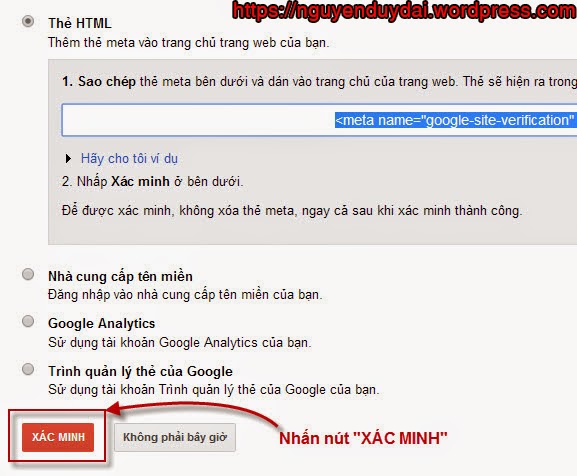
* Bước 11: Xác minh thành công. Bây giờ công cụ Google Webmaster Tool đã được tích hợp thành công vào blog của bạn rồi đó. Ăn mừng thôi nào.

Cùng xem thử kết quả thống kê của Google Webmaster Tool với blog https://nguyenduydai.wordpress.com của mình xem thế nào nhé.
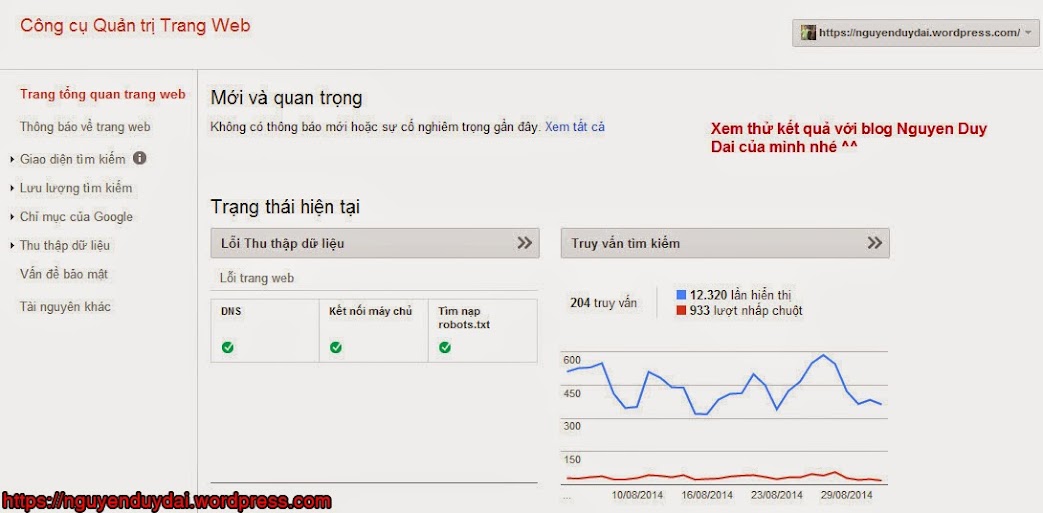
Thật tuyệt vời phải không các bạn.
Vậy là từ nay bạn đã có một công cụ hữu ích giúp thống kê và đưa ra cái nhìn tổng quan để bạn có định hướng phát triển blog của mình cho tốt.
Chúc bạn thành công nhé.
NGUYỄN DUY ĐẠI

Nhãn: blog wordpress, cách cấu hình blog wordpress, cách tích hợp google webmaster tool vào blog wordpress, cách tạo blog wordpress, công cụ thống kê blog wordpress, google webmaster tool giúp ích gì cho wordpress, google webmaster tools, hướng dẫn tích hợp google webmaster tool vào blog wordpress, làm sao để tích hợp google webmaster tool vào blog wordpress